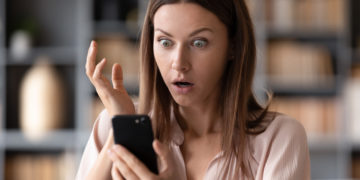O WhatsApp, um dos aplicativos de mensagens mais populares do mundo, pode ser tanto uma benção quanto um problema quando se trata de armazenamento de mídia.
Veja também: Dá para ficar invisível no WhatsApp mesmo online? Sim, veja como
Com a chegada dos Canais, grupos com capacidade ilimitada para a transmissão de conteúdo, o acúmulo de fotos e vídeos pode se tornar um desafio ainda maior.
Embora uma nova função para apagar automaticamente mídias de Canais esteja a caminho, existem maneiras práticas de lidar com o volume de arquivos recebidos.
1. Automatize a limpeza de mídia
A versão beta do WhatsApp está testando um recurso que permite aos usuários configurar períodos para remover automaticamente os arquivos baixados de Canais.
Isso inclui opções como apagar após um dia, uma semana, três meses ou nunca. Embora o recurso ainda não esteja disponível para todos os usuários, ele promete ser uma solução eficaz para evitar a acumulação de mídia.
2. Limpeza manual: apagando arquivos
Enquanto aguardamos a chegada da função de limpeza automática, é possível fazer uma limpeza manual. Eis como fazer isso em dispositivos Android e iOS:
Android:
- Toque nos três pontinhos no canto superior direito do WhatsApp.
- Vá para “Configurações.”
- Toque em “Armazenamento e dados” e, em seguida, em “Gerenciar armazenamento.”
- Selecione “Encaminhados muitas vezes,” “Maior do que 5 MB” ou uma conversa específica.
- Para apagar todos os arquivos, toque em “Selecionar todos” e depois no ícone da lixeira. Para apagar itens individualmente, toque e segure o arquivo e escolha “Apagar.”
iOS:
- Acesse a aba “Configurações” no WhatsApp.
- Toque em “Armazenamento e dados” e depois em “Gerenciar armazenamento.”
- Selecione “Encaminhados com frequência,” “Maior do que 5 MB” ou uma conversa específica.
- Para apagar todos os itens, toque em “Selecionar,” “Selecionar todos,” e depois no ícone da lixeira. Para apagar um item de cada vez, toque e segure o item desejado e escolha “Excluir.”
3. Evite o download automático de mídia
Prevenir o acúmulo de mídia é uma estratégia eficaz. Você pode desativar o download automático de mídia no Android e iOS.
Para Android, toque nos três pontinhos no canto superior direito, acesse “Configurações,” “Conversas,” e desative a opção “Visibilidade de mídia.” No iOS, vá para “Configurações,” “Conversas,” e desative a opção “Salvar em Fotos.”
4. Limpe o cache do WhatsApp
No Android, você pode limpar o cache do WhatsApp acessando “Configurações,” “Aplicativos,” “WhatsApp,” e depois “Armazenamento.”
Toque em “Limpar cache” ou “Limpar dados” para remover todas as informações, incluindo configurações e arquivos.
O iOS não permite limpar o cache, mas você pode apagar os dados do WhatsApp do iCloud seguindo as instruções específicas nas configurações do seu dispositivo.
Ao seguir essas dicas, você pode gerenciar com eficiência os arquivos recebidos pelo WhatsApp e manter seu dispositivo organizado, economizando espaço valioso e garantindo que suas memórias mais importantes permaneçam ao alcance dos seus dedos.